Επαναφέρετε τα αντίγραφα ασφαλείας του iTunes στο iPhone 13
Το νέο iPhone 13 της Apple έκανε το ντεμπούτο του με ενδιαφέρουσα σχεδίαση, περισσότερα χρώματα και προηγμένα χαρακτηριστικά. Η σειρά αποτελείται από τέσσερα νέα iPhone – το iPhone 13, το iPhone 13 Mini, το 13 Pro και το μοντέλο 13 Pro Max. Αυτές οι νέες συσκευές διαθέτουν μεγαλύτερη εφεδρική μπαταρία, αυξημένο χώρο αποθήκευσης και νέο επεξεργαστή A15 Bionic.

Αν και η σειρά iPhone 13 έρχεται με πολλά νέα χαρακτηριστικά, οι ερωτήσεις, οι αμφιβολίες και οι ανησυχίες παραμένουν σχεδόν οι ίδιες. Και, σε αυτήν την ανάρτηση, θα απαντήσουμε στην ερώτηση – πώς να επαναφέρετε τα αντίγραφα ασφαλείας του iTunes στο iPhone 13.
Λοιπόν, ας ξεκινήσουμε αναλυτικά.
- Μέρος 1: Τι αποθηκεύει ένα αντίγραφο ασφαλείας του iTunes;
- Μέρος 2: Γιατί χρειάζεται να επαναφέρετε τα αντίγραφα ασφαλείας του iTunes στο iPhone 13;
- Μέρος 3: Τρόποι/Μέθοδοι επαναφοράς αντιγράφων ασφαλείας iTunes στο iPhone 13
- Μέρος 4: Τι γίνεται αν το iTunes δεν επαναφέρει το αντίγραφο ασφαλείας στο iPhone 13
- Μέρος 5: Χρήση DrFoneTool – Ανάκτηση δεδομένων (iOS) για επαναφορά του αντιγράφου ασφαλείας στο iPhone 13 σας
Μέρος 1: Τι αποθηκεύει ένα αντίγραφο ασφαλείας του iTunes;

Οι περισσότεροι χρήστες iPhone χρησιμοποιούν το iTunes για να δημιουργήσουν αντίγραφα ασφαλείας των κινητών τους τηλεφώνων. Τι σώζει όμως αυτό το προϊόν; Λοιπόν, περιλαμβάνει τα περισσότερα από τα τοπικά δεδομένα στη συσκευή σας, όπως αρχεία καταγραφής κλήσεων, μηνύματα, φωτογραφίες, αρχεία τοπικών εφαρμογών, επαφές, δεδομένα Keychain και πολλά άλλα. Δεν αποθηκεύει δεδομένα που μπορούν να ληφθούν από τον διακομιστή δεν αποθηκεύονται, για εξοικονόμηση χρόνου και χώρου.
- φωτογραφίες: Λήψη από κάμερα iPhone 13, αποθηκευμένες εικόνες, στιγμιότυπα οθόνης, ταπετσαρίες κ.λπ.
- Αρχεία πολυμέσων: Μουσική, ταινίες, βίντεο, ήχους κλήσης κ.λπ.
- Μητρώα κλήσεων και μηνυμάτων: SMS, iMessage, επαφές, φωνητικό μήνυμα, ιστορικό κλήσεων κ.λπ.
- Δεδομένα εφαρμογής: Ρυθμίσεις εφαρμογών, δεδομένα, έγγραφα, δεδομένα εφαρμογών που αγοράσατε από το App Store, δεδομένα Keychain, διάταξη αρχικής οθόνης, τοπικά αρχεία, ζευγαρωμένες συσκευές Bluetooth κ.λπ.
- ρυθμίσεις: Ρυθμίσεις δικτύου συμπεριλαμβανομένων των ρυθμίσεων VPN, σημείων πρόσβασης WiFi, προτιμήσεων δικτύου.
- Σημειώσεις, σελιδοδείκτες και ημερολόγιο: Φωνητικά σημειώματα, σημειώσεις, λογαριασμοί ημερολογίου, συμβάντα, Safari και σελιδοδείκτης χάρτη.
- άλλα: Ιστορικό Safari, προσωρινή μνήμη προγράμματος περιήγησης, δεδομένα εκτός σύνδεσης, προσωρινά αρχεία, προσωρινή μνήμη αλληλογραφίας/μηνύματα/συνημμένα.
Μέρος 2: Γιατί χρειάζεται να επαναφέρετε τα αντίγραφα ασφαλείας του iTunes στο iPhone 13;
Τα κινητά τηλέφωνα, το Android ή οποιαδήποτε έκδοση του iPhone, συμπεριλαμβανομένου του iPhone 13, κρατούν όλη την εργασία μας καθώς και προσωπικά δεδομένα. Αυτά τα ευαίσθητα δεδομένα είναι συχνά επιρρεπή σε διαφορετικές ευπάθειες. Είναι εύκολο να χαθούν τα δεδομένα. Γι’ αυτό είναι σημαντική η λήψη του Backup των δεδομένων κινητής τηλεφωνίας σας. Και, στο iPhone 13, τα δεδομένα σας δημιουργούνται κυρίως αντίγραφα ασφαλείας στο iTunes.
Αλλά όταν πρόκειται για τη διατήρηση αντιγράφων ασφαλείας και την επαναφορά των αρχείων σας στο iPhone 13, η διαδικασία μπορεί να είναι λίγο περίπλοκη. Αυτό οφείλεται κυρίως στο ότι το Apple iTunes ενδέχεται να αποτύχει να επαναφέρει το iPhone 13 από το αντίγραφο ασφαλείας του iTunes σωστά και αποτελεσματικά.
Οι περισσότεροι χρήστες παραπονιούνται για τη λήψη του μηνύματος σφάλματος που λέει, ‘Το iTunes δεν μπόρεσε να επαναφέρει το iPhone 13 επειδή παρουσιάστηκε σφάλμα’. Το σφάλμα λαμβάνεται όταν προσπαθείτε να επαναφέρετε τα αντίγραφα ασφαλείας του iTunes στο iPhone 13 ή σε οποιοδήποτε προηγούμενο μοντέλο.
Για να λύσουμε αυτό το ζήτημα, έχουμε συγκεντρώσει αυτόν τον λεπτομερή, βήμα προς βήμα οδηγό. Χρησιμοποιήστε αυτόν τον οδηγό για να ακολουθήσετε τη διαδικασία επαναφοράς του iPhone 13 από το αντίγραφο ασφαλείας του iTunes.
Μέρος 3: Τρόποι/Μέθοδοι επαναφοράς αντιγράφων ασφαλείας iTunes στο iPhone 13
3.1 Επαναφορά του iPhone13 στις εργοστασιακές ρυθμίσεις χρησιμοποιώντας το iTunes.
Εάν θέλετε να χρησιμοποιήσετε το iTunes για να επαναφέρετε το iPhone σας στις εργοστασιακές ρυθμίσεις, πρέπει να κάνετε κάποιες προετοιμασίες.
Πρώτα απ ‘όλα, κατεβάστε και εγκαταστήστε την πιο πρόσφατη έκδοση iTunes στον υπολογιστή σας. Μετά από αυτό, δημιουργήστε αντίγραφα ασφαλείας των δεδομένων σας στην κινητή συσκευή σας εάν έχετε ένα σημαντικό και ευαίσθητο χώρο αποθήκευσης δεδομένων σε αυτό. Τέλος, απενεργοποιήστε τη ρύθμιση «Find My iPhone» και απενεργοποιήστε το WiFi για να αποτρέψετε τον αυτόματο συγχρονισμό στο iCloud.
Βήματα για την επαναφορά του iPhone13 στις εργοστασιακές ρυθμίσεις
Βήμα 1. Συνδέστε το iPhone13 στον υπολογιστή ή τον φορητό υπολογιστή σας. Μετά από αυτό, εκτελέστε το iTunes.
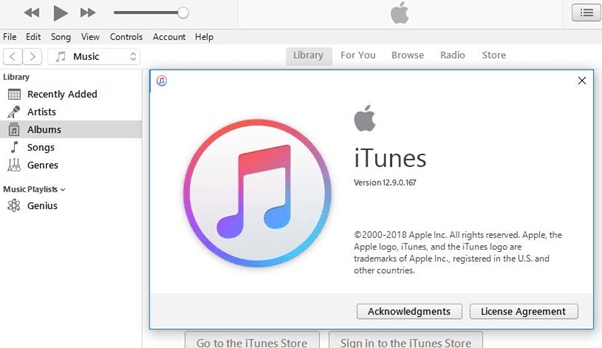
Βήμα 2. Παρατηρήστε πότε το iTunes αναγνωρίζει το smartphone σας. Όταν γίνει, πρέπει να κάνετε κλικ στο όνομα της συσκευής στο αριστερό μενού.
Βήμα 3. Τέλος, θα δείτε την επιλογή με το όνομα «Επαναφορά iPhone…» στο παράθυρο Σύνοψη.
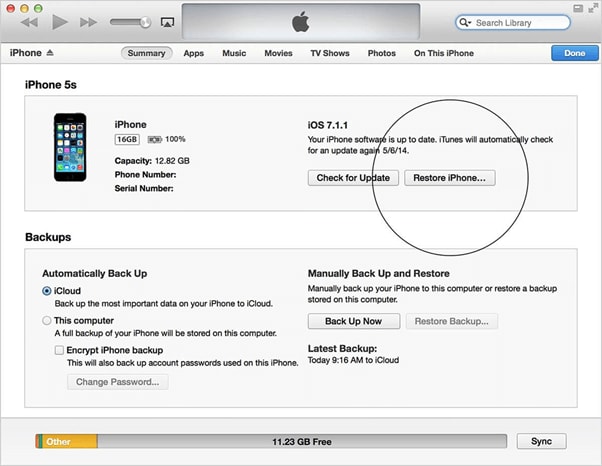
3.2: Βήματα για την επαναφορά του iPhone από το iTunes Backup
Η εταιρεία Apple συχνά περιορίζει την πρόσβαση στο ιδιόκτητο και σημαντικό υλικό της. Αυτά τα προγράμματα είναι προσβάσιμα μόνο από εγκεκριμένες εφαρμογές λογισμικού που διευκολύνονται από την Apple Inc. Και το iTunes είναι μια τέτοια αποκλειστική λύση που παρέχεται από την εταιρεία.
Το iTunes είναι μια ολοκληρωμένη λύση που βοηθά στη δημιουργία αντιγράφων ασφαλείας όλων, από αρχεία καταγραφής κλήσεων και μηνύματα μέχρι δεδομένα εφαρμογών και μουσική από το iPhone 13 και τα προηγούμενα μοντέλα σας.
Έτσι, εάν θέλετε να επαναφέρετε τα δεδομένα σας από το αντίγραφο ασφαλείας του iTunes, ακολουθούν τα βήματα που πρέπει να ακολουθήσετε:
1 βήμα: Συνδέστε τη συσκευή σας iPhone13 στον υπολογιστή ή τον φορητό υπολογιστή σας. Το λογισμικό θα αναγνωρίσει αυτόματα το iPhone σας και μπορεί να σας ζητήσει να εισαγάγετε τον κωδικό πρόσβασης του τηλεφώνου σας ή να πατήσετε την επιλογή «Trust This Computer» στο κινητό σας τηλέφωνο.

2 βήμα: Στο πρόγραμμα λογισμικού iTunes στον υπολογιστή σας – Windows ή MAC, πρέπει να κάνετε κλικ ή να πατήσετε στο κουμπί Συσκευή.
Θα δείτε αυτό το κουμπί κοντά στην επάνω αριστερή γωνία του παραθύρου του iTunes μόλις συνδέσετε τη συσκευή σας στον υπολογιστή σας.

Βήμα 3: Αφού εκτελέσετε το παραπάνω βήμα, θα προσγειωθείτε στη σελίδα Σύνοψη του iPhone 13 σας. Εάν χρησιμοποιείτε άλλο παράθυρο, πρέπει να κάνετε κλικ στην καρτέλα Σύνοψη. Η καρτέλα Περίληψη εμφανίζεται στο αριστερό μενού.

4 βήμα: Προχωρώντας στην επόμενη οθόνη, θα δείτε ένα κουμπί ‘Επαναφορά αντιγράφων ασφαλείας’ ορατό ακριβώς κάτω από την ενότητα Δημιουργία αντιγράφων ασφαλείας. Απλά πατήστε το για να συνεχίσετε.
Μετά από αυτό, θα δείτε όλα τα διαθέσιμα αντίγραφα ασφαλείας που έχετε στο σύστημά σας. Πρέπει να επιλέξετε το αρχείο αντιγράφου ασφαλείας που θέλετε να επαναφέρετε.
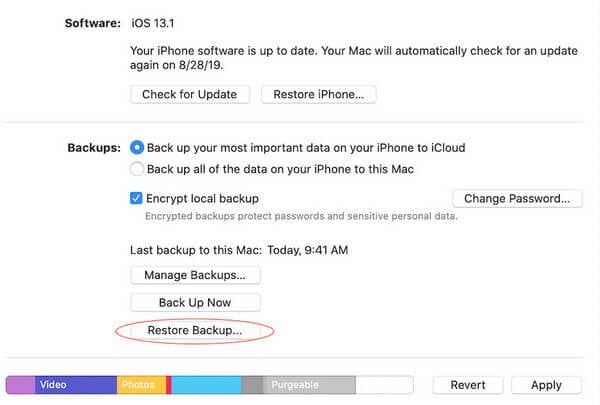
Βήμα 5: Επιλέξτε το επιθυμητό αρχείο αντιγράφου ασφαλείας που θέλετε να επαναφέρετε, ανάλογα με το όνομα ή την ημερομηνία.
Βήμα 6: Στο παρακάτω παράθυρο, ενδέχεται να σας ζητηθεί να εισαγάγετε τον εφεδρικό κωδικό πρόσβασης. Αυτό συμβαίνει σε περίπτωση που έχετε επιλέξει την επιλογή «Κρυπτογράφηση τοπικού αντιγράφου ασφαλείας».
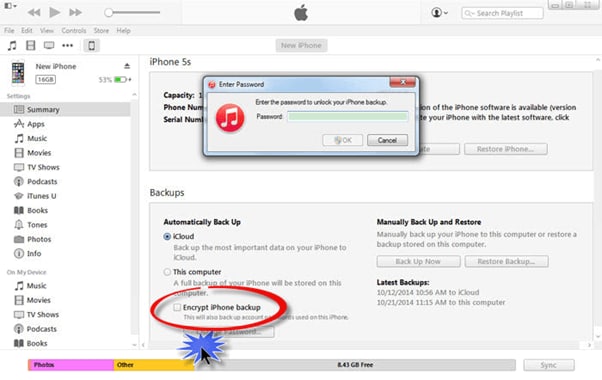
Αφού ρυθμίσετε τα πάντα, θα ξεκινήσει η διαδικασία επαναφοράς. Χρειάζονται λίγα λεπτά για να ολοκληρωθεί η διαδικασία, ανάλογα με το μέγεθος του επιλεγμένου αρχείου αντιγράφου ασφαλείας.
7 βήμα: Βεβαιωθείτε ότι δεν αποσυνδέετε τη συσκευή iPhone 13 μετά την έναρξη της διαδικασίας επανεκκίνησης.
Πρέπει να περιμένετε να συγχρονιστεί με το iTunes. Μπορείτε να αποσυνδέσετε τη συσκευή σας μόλις ολοκληρωθεί η διαδικασία.
Μέρος 4: Τι γίνεται αν το iTunes δεν επαναφέρει το αντίγραφο ασφαλείας στο iPhone 13
Μπορεί να υπάρχουν οι ακόλουθοι λόγοι για τους οποίους το iTunes ενδέχεται να αποτύχει να επαναφέρει το Backup στη συσκευή σας:
- Σφάλμα στο αρχείο αντιγράφου ασφαλείας του iTunes
- Εσωτερικό σφάλμα ή σφάλμα του iTunes
- Κακή ή καθόλου σύνδεση στο διαδίκτυο
- Η προβληματική σύνδεση μεταξύ του υπολογιστή σας και του iPhone 13 με αποτέλεσμα την αποτυχία μεταφοράς
Για να επιλύσετε αυτά τα ζητήματα, μπορείτε να δοκιμάσετε τα ακόλουθα βήματα ή λύσεις:
Βήμα 1: Χρησιμοποιήστε ένα διαφορετικό καλώδιο USB ή αλλάξτε τη θύρα σύνδεσης σε άλλη διαθέσιμη θύρα στο σύστημά σας.
Βήμα 2: Χρησιμοποιείτε λέξη-κλειδί USB ή διανομέα για να δημιουργήσετε τη σύνδεση; Εάν ναι, αφαιρέστε το διανομέα και συνδέστε απευθείας το iPhone 13.
Βήμα 3: Αποσυνδέστε την κινητή συσκευή σας από την πρίζα και επανεκκινήστε την για να αφαιρέσετε οποιοδήποτε σφάλμα εξαργύρωσης μνήμης που μπορεί να προκαλεί το πρόβλημα.
Βήμα 4: Χρησιμοποιείτε Επαναφορά των Windows Sockets των Windows και, στη συνέχεια, επανεκκινήστε το σύστημα του υπολογιστή σας. Σε Mac, μια απλή επανεκκίνηση θα πρέπει να λειτουργεί.
Εάν αυτές οι κοινές λύσεις αποτύχουν επίσης, υπάρχει ένας άλλος αποδεδειγμένος τρόπος για να επαναφέρετε τα αντίγραφα ασφαλείας του iTunes σε συσκευές iPhone 13. Ονομάζεται DrFoneTool – Phone Backup (iOS).
Μέρος 5: Χρήση DrFoneTool – Ανάκτηση δεδομένων (iOS) για επαναφορά του αντιγράφου ασφαλείας στο iPhone 13 σας
Το DrFoneTool – Data Recovery (iOS) παρέχει μια ευέλικτη λύση δημιουργίας αντιγράφων ασφαλείας και επαναφοράς για το iPhone 13 σας. Εκτός από τη βοήθεια με την επαναφορά αντιγράφων ασφαλείας, επαναφέρει επίσης τα αρχεία αντιγράφων ασφαλείας iCloud και iTunes. Και όλα αυτά χωρίς να αντικαταστήσετε κανένα από τα δεδομένα σας.
Είναι ο ευκολότερος και αποτελεσματικός τρόπος για να επαναφέρετε τα αντίγραφα ασφαλείας στο iPhone 13 χωρίς τη χρήση του iTunes. Ακολουθεί η διαδικασία βήμα προς βήμα ή ο οδηγός για να το κάνετε αυτό με το DrFoneTool – Data Recovery (iOS):
1 βήμα: Πρώτα απ ‘όλα, πρέπει να κατεβάσετε και να εγκαταστήσετε το DrFoneTool – Data Recovery (iOS) στο iPhone 13 σας.

2 βήμα: Το επόμενο βήμα είναι να επιλέξετε ‘Recover from iTunes Backup File’. Μετά από αυτό, κάντε κλικ στο αρχείο αντιγράφου ασφαλείας iTunes που θέλετε να επαναφέρετε στη συσκευή σας iPhone. Τέλος, πρέπει να κάνετε κλικ ή να πατήσετε στο κουμπί ‘Έναρξη σάρωσης’ για εξαγωγή.

3 βήμα: Μετά από αυτό, πρέπει να προηγηθούν όλα τα δεδομένα που έχουν εξαχθεί. Στη συνέχεια, το τικ σηματοδοτεί τα στοιχεία που θέλετε να ανακτήσετε με ένα μόνο κλικ.

Αυτή είναι η πολύ απλή διαδικασία 3 βημάτων για την επαναφορά των αντιγράφων ασφαλείας των αρχείων σας στο iPhone 13 χρησιμοποιώντας το DrFoneTool – Data Recovery (iOS).
Η όλη διαδικασία διαρκεί μόνο ένα κλικ και λίγα λεπτά. Αφού συνδέσετε τη συσκευή σας στο σύστημά σας ή στο λογισμικό, το πρόγραμμα λαμβάνει αυτόματα αντίγραφα ασφαλείας των δεδομένων σας στο iPhone, το iPod ή το iPad σας. Το καλύτερο μέρος είναι ότι στη διαδικασία δημιουργίας αντιγράφων ασφαλείας, τα νέα αρχεία δεν αντικαθιστούν ποτέ τα παλιά.
Χρησιμοποιώντας το DrFoneTool – Data Recovery (iOS), μπορείτε να κάνετε προεπισκόπηση και να επιλέξετε οποιοδήποτε αρχείο ή περιεχόμενο θέλετε να επαναφέρετε από το iTunes στο iPhone13.
Συμπέρασμα
Έτσι, όπως βλέπετε, μπορείτε εύκολα να επαναφέρετε τα αντίγραφα ασφαλείας του iTunes στο iPhone 13 σας με ή χωρίς τη χρήση του προγράμματος λογισμικού iTunes. Το DrFoneTool – Data Recovery (iOS) λειτουργεί με όλα τα μοντέλα iPhone. Έτσι, εάν είστε χρήστης iPhone, τότε είναι ένα εξαιρετικό εργαλείο για να το έχετε.
πρόσφατα άρθρα